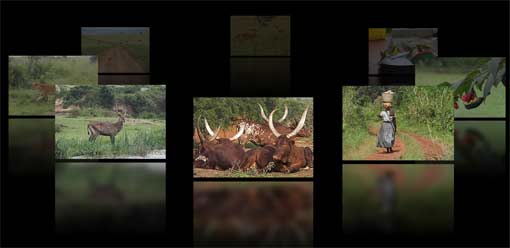
Ihr wollt Euren Blog um eine Fotogalerie ergänzen? Kein Problem: Hier erfahrt Ihr, wie das geht.
Für die Einbindung einer schönen eigenen Fotogalerie gibt es unzählige Möglichkeiten. Im Folgenden werden drei Vorgehensweisen dargestellt – jede hat Ihre Daseinsberechtigung. Am besten Ihr checkt erst mal im Kurzüberblick, welche Voraussetzungen für die jeweiligen Möglichkeiten erforderlich sind.
Methode 1: Picasa-Galerie exportieren und im Blog einbinden
Für diese Vorgensweise benötigt Ihr das kostenlose Programm Picasa von google (ein Web-Account wird nicht benötigt).
Kurzerklärung: Unter Zuhilfenahme von templates exportiert Ihr aus Picasa eine Fotogalerie und bindet diese in euren Blog (als neue Seite) ein.
Nachteil: Die Daten müssen direkt auf Eurem Server (oder auf einen sonstigen Webspace)
Vorteil: Es gibt unzählige Plugins für die Gestaltung der Photogalerie. Die meisten sind flash-animiert. So könnt Ihr beispielsweise eure Galerie als 3D-Karusell anzeigen lassen, was in etwa so aussieht (ein neues Fenster wird geöffnet):
Die Fotogalerie dürfte mit den meisten Blogs kompatibel sein. Erklärt wird es hier anhand der Einbindung mit WordPress.
Methode 2: Picasa-Galerie mit WordPress-Plugin einbinden
Für den WordPress-Blogger. Benötigt wird (neben dem Plugin) ein kostenloser google (Picasa)-Account.
Kurzerläuterung: Eure Bilder sind bei Picasa gehostet und werden mit dem WordPress-Plugin direkt auf Eurer Seite eingebunden.
Nachteil: Geringe Gestaltungsmöglichkeiten.
Vorteil: Einfache Vorgehensweise, Bilder bleiben bei Picasa gehostet und müssen nicht auf Euren Webspace hochgeladen werden.
Methode 3: Flickr-Bilder mittels Plugin in WordPress einbinden
Das Prinzip ist ähnlich der Möglichkeit 2: Hier sind Eure Bilder bei Flickr gehostet und werden mit dem WordPress-Plugin direkt auf Eurer Seite eingebunden. Es wird ein kostenloser Flickr-Account benötigt, auf dem die Bilder hochgeladen werden.
Nachteil: Geringe Gestaltungsmöglichkeiten.
Vorteil: Bilder bleiben bei flickr gehostet und müssen nicht auf Euren Webspace hochgeladen werden.
[tip]Methode 1
Picasa-Galerie exportieren und im Blog einbinden[/tip]
Hier setze ich voraus, dass Picasa auf dem heimischen PC installiert ist. Eine Reihe von Templates (sprich Vorlagen) für die Darstellung Eurer Bildergalerie sind in Picasa schon integriert – doch diese sind relativ einfach strukturiert. Weitere tolle Templates findet Ihr bei PaulvanRoekel. Dort könnt Ihr Euch umsehen und die verschiedenen Templates auch mal ausprobieren. Nach dem Download und entpacken des gewählten Templates müssen die Dateien noch in den Picasa-Plugin-Ordner verschoben werden – standardmäßig in einem eigenen Ordner unter [picasa-Installationsordner]/web/templates/
Zurück zu unseren Bildern: Die Bilder, die in der Galerie angezeigt werden sollen, legt Ihr in einem eigenen Ordner ab. Tipp: Ihr könnte Bilder im Picasa auch markieren und die markierten Bilder dann in einen eigenen Ordner exportieren. Ihr markiert den Ordner, der als Galerie dargestellt werden soll und wählt: „Ordner / Seite als HTML exportiern“ (alternativ geht das auch mit der rechten Maustaste auf den Ordner.
Es öffnet sich ein neues Fenster – hier sind die erforderlichen Daten einzugeben. Als erstes wählt Ihr eine geeignete Auflösung – 800 bis max 1024 Pixel sollten erstmal reichen – denkt an Euren Webspace und an die Ladezeiten Eurer Besucher. Dann vergebt Ihr Eurer Bildergalerie noch einen Namen und legt den Speicherort fest.
Nach Drücken der Schaltfläche „Weiter“ wählt Ihr das Template, das ihr wie oben beschrieben eingebunden habt und drückt abermals auf „weiter“. Eure erste eigene Bildergalerie wird automatisch erstellt und öffnet sich auch gleich im Browser.
Im nächsten Schritt ladet ihr noch die eben generierten Dateien (in einem eigenen Ordner) auf Euren Server. – z.B. mit fireFTP – in meinem frühren Artikel „WordPress installieren und einrichten“ befindet sich hierfür eine Anleitung.
In WordPress müsst Ihr dann nur noch auf die Galerieseite verlinken, die Ihr soeben hochgeladen habt. Ich selbst hab mich für die relativ schlichte Lightbox-Vorlage entschieden.
[tip]Methode 2
Picasa-Galerie mit WordPress-Plugin einbinden[/tip]Ihr meldet Euch bei Eurem kostenlosen Picasa-Account an und ladet die Bilder in einen eigenen Ordner. Am besten geht das mit dem dazugehörigen (oben beschriebenen) Tool Picasa Vers. 3.
Unter Bearbeiten / Albumeigenschaften gebt Ihr zunächst Euere Album frei und wählt: Sichtbarkeit des Albums = Öffentlich.
Nun muss es nur noch in Euren Blog eingebunden werden. Ihr besorgt Euch das WordPress-Plugin KPicasa von Guillaume Hébert (installieren und aktivieren – wie alle Plugins) und nehmt die erforderlichen Einstellungen vor. Dann erstellt Ihr eine neue statische Seite* oder einen Artikel mit folgendem Inhalt:
KPICASA_GALLERY (Albumname)
wobei mehrere Alben einfach durch Komma- und Leerzeichen getrennt werden –> KPICASA_GALLERY (Album1, Album2)
hinterher könnt Ihr Eure Galerie betrachten – eine Justierung unter den o.g. Kpicasa-Plugin-Einstellungen könnte ggf. erforderlich werden.
*Anmerkung: Eine statische Seite hat den Vorteil, dass der Bildergalerie ein anderes Template zugewiesen werden kann. Sucht Euch ein schönes template aus (eine galerie.php) und ladet es in Euren theme-Ordner – doch dazu gehört etwas Erfahrung. Eine Einführung in die Bearbeitung der Templates finden Sie auch in meinem früheren Artikel: WordPress Themes bearbeiten – die Dateien und deren Bedeutungen.
[tip]Methode 3
Flickr-Bilder mittels Plugin in WordPress einbinden[/tip]Wenn Eure Bilder auf Flickr gehostet sind, hilft das geniale WordPress-Plugin „Flickr Photo Album“ weiter. Auch dieses Plugin wird installiert und aktiviert wie jedes andere Plugin auch. In den Optionen müssen noch die erforderlichen Einstellungen vorgenommen und der Flickr-Account eingebunden werden. Das ist relativ selbsterklärend.
Im Optionsmenü könnt Ihr, wenn Ihr wollt, auch ein Widget für die Sidebar aktivieren – dann werden die Bilder auch dort angezeigt . Das Widget muss dann natürlich noch im Design-Menü aktiviert und angepasst werden.
Außerdem findet Ihr in Eurem WordPress-Editor dann auch einen neuen Eintrag ![]() – Damit könnt Ihr eure Flickr-Bilder direkt in einen Artikel einbauen.
– Damit könnt Ihr eure Flickr-Bilder direkt in einen Artikel einbauen.
Ansonsten befindet sich die Galerie in dem Ordner, den Ihr in den Plugin-Einstellungen vorgegeben habt. Nun muss nur noch ein Link auf diese Seite verweisen und fertig ist der Lack.
Falls es Euer WordPress-template zerschießt, müsst Ihr noch die Datei [domain]/wp-content/plugins/tantan-flickr/templates/photoalbum-configuration.php entsprechenden modifizieren. Auch hier verweise ich gerne auf meinen frühreren Artikel WordPress Themes bearbeiten – die Dateien und deren Bedeutungen.
Natürlich kann auch eine schöne Diashow verlinkt werden. Ich finde, das wirkt sehr gut – seht doch mal hier – Fotokurs Diashow
Ich hoffe, das hilft dem ein oder anderen weiter. Wenn Ihr fragen habt – nur zu! Auch Lob und Kritik nehm ich gern entgegen 😉
Euer
plerzelwupp

Tolle Anleitung…. probiere ich aus, wenn ich Zeit habe (also nicht sofort, weißabernichwann 🙂 )
Gucky´s aktueller Blogartikel: Zubehör
Super! Echt eine Wahnsinns-Arbeit. Ich habe das bei Mr. Gucky gelesen.
Mir gefällt am besten das Karussell – ich habe aber schon in MyBlog-Blogs auch schöne Fotogalerien gesehen von irgendwelchen Anbietern. Dazu braucht man bestimmt kein eigenen Server. Vielleicht in WordPress, aber da hab ich keine Ahnung 😉
Schönen Sonntag wünsche ich Dir und liebe Gruesse 🙂
Diane
Nochmal schönen Dank für die tolle Anleitung. Ich muß Diane beipflichten. DAS ist eine viel Arbeit so eine Anleitung zu schreiben.
Ich habe jetzt auch die flickr-Sache eingebunden.
Mit Picasa habe ich Schwierigkeiten und kriege das Programm für Linux nicht auf dem Rechner installiert bzw. nicht mal heruntergeladen.
Was solls… kommt Zeit, kommt Lösung…
Hui, das werde ich mir mal alles genauer ansehen, gerade Lösung zwei und drei scheinen interessant für mich zu sein. 🙂
danke für den tip. ich habe mich für den flickr weg entschieden, allerdings werden bei mir die ersten 2 bis 3 fotos immer verzerrt dargestellt. das ist nicht schön.
@shibumi
Danke für die Rückmeldung. Ich wollte mir die Sache in Deinem Blog gleich anschauen, hab aber keine Probleme entdeckt(?)
ich danke dir, nach meinem posting habe ich noch etwas rumprobiert und vor den flickr links folgendes gesetzt:
ul class=“flickr-gallery“
und jeden einzelnen link mit:
li
eingeschlossen.
und was soll ich sagen, jetzt sieht es so aus, wie es sein sollte. nichts mehr verschoben.
ich danke dir nochmals.
Hey, ich bin baff!!! Das Flickr Photo Album ist ja echt das, was ich immer gesucht habe. Dein Tutorial stellt übrigens so manchen Artikel aus einem Fachbuch in den Schatten – großen Respekt für die Wahnsinn-Mühe, die Du Dir gemacht hast!
Es gibt auch noch das Plugin Picasna
http://picasna.com/
hi,
da ich dies sowieso alles nicht machen kann auf meinem wordpress.com
blog will ich dir aber mal ein paar grüsse schicken und sagen
der plerzel hat eine wunderschöne nikolausmütze auf.
kannste aber jetzt wiedeer ruternehmen und vielleicht mit einer
sylvesterrakete ersetzen ?? was meinst du
Jau… jetzt ist Jahreswechsel angesagt…
Ich wünsche dir einen guten Rutsch ins Neue Jahr und ein gutes 2010 !
Für die Präsentation von Flickr-Bildern (die ich auch erst im Blog hatte) habe ich ein anderes Programm gefunden. Heißt „Flogr“…
Zwar habe ich noch keine Bilder, die tatsächlich wert wären angesehen zu werden (nur so Testbilder), aber kommt Zeit, kommen Bilder…
Hey ich habe aber einen blog bei blogspot.com wie mache ich dort die picasa gallery rein
Fotos und Videos sind fast immer sehr guter Content für eine Webseiten. Sie lockern Inhalte auf und können Themen besser veranschaulichen und erklären.
Drei Methoden um eine Fotogalerie im Blog einzubinden – Plerzelwupps Erfahrungen
Ohne Bilder oder Videos macht eine Webseite schon fast garnichts mehr her. Die Leute sind es einfach Leid, immer nur lange Texte zu lesen, ohne etwas Auflockerung. Da kann ein Video schon wahre Wunder bewirken 😉
Drei Methoden um eine Fotogalerie im Blog einzubinden – Plerzelwupps Erfahrungen
Drei Methoden um eine Fotogalerie im Blog einzubinden – Plerzelwupps Erfahrungen